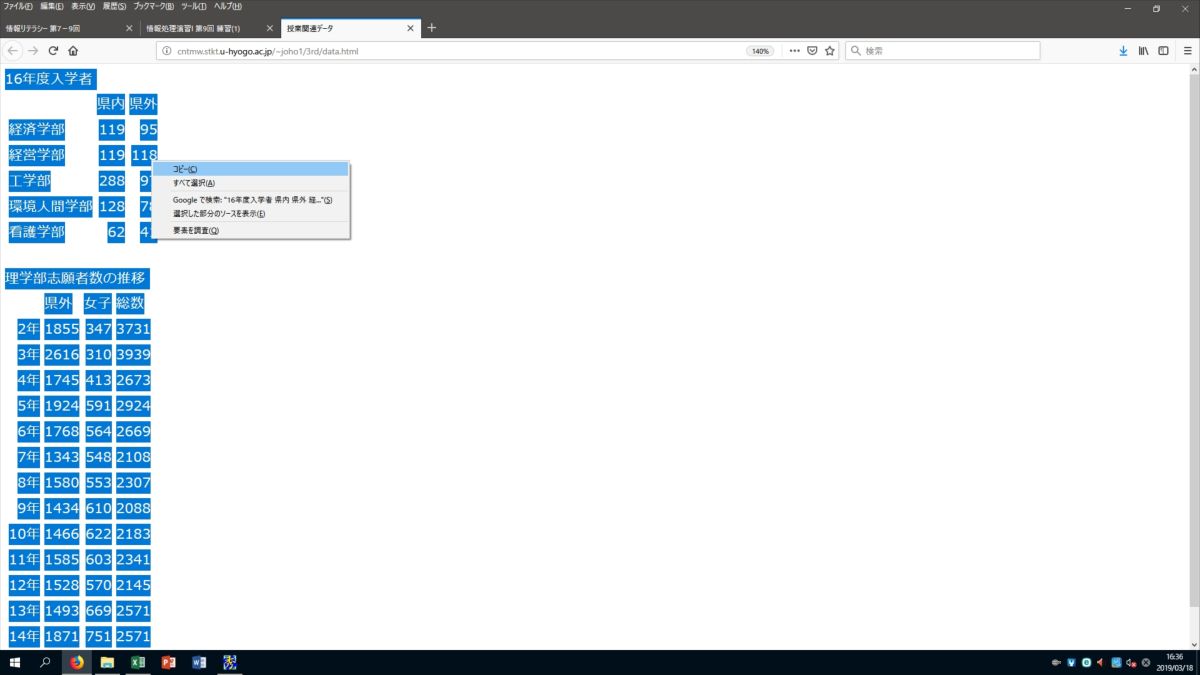
次に、「秀丸エディタ」を起動し、新規画面にデータを貼り付ける。
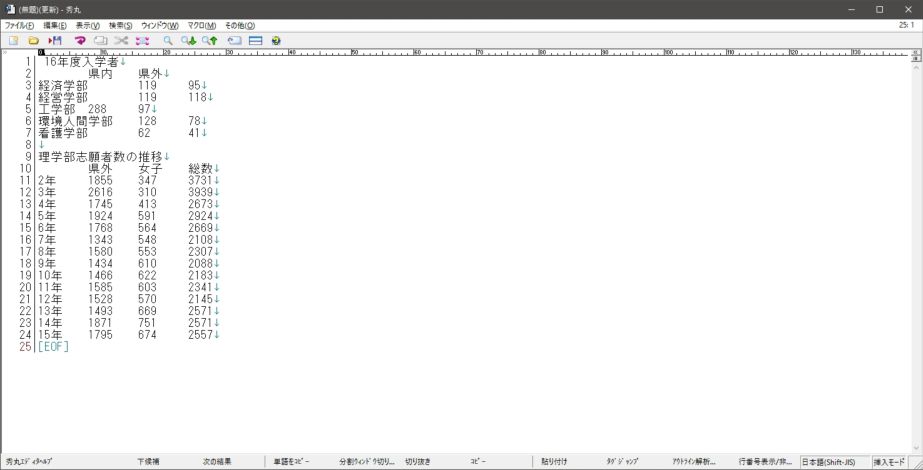
次に「ファイル」-->「名前を付けて保存」--> 「ファイルの種類」を「テキスト文章(.txt)」にし、Zドライブにファイル名を”data”として「保存」する。
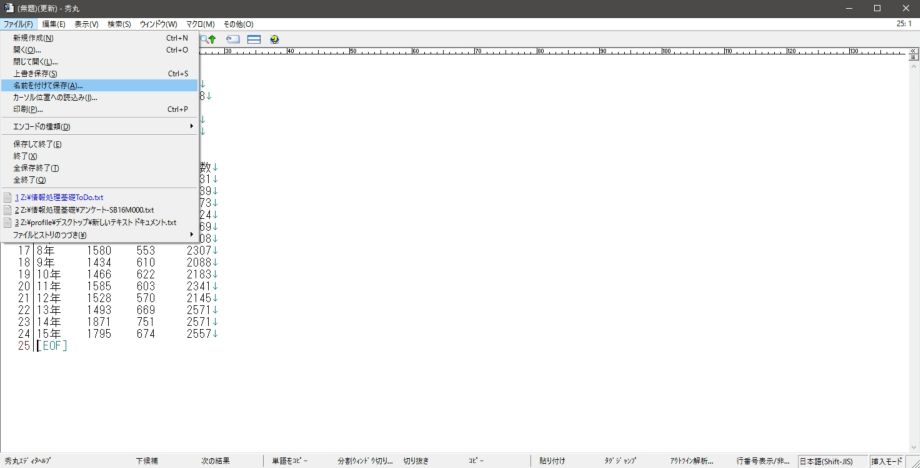
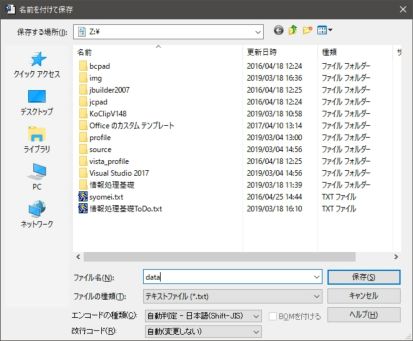
先程保存した"data"の内容を全て選択し、「コピー」する。
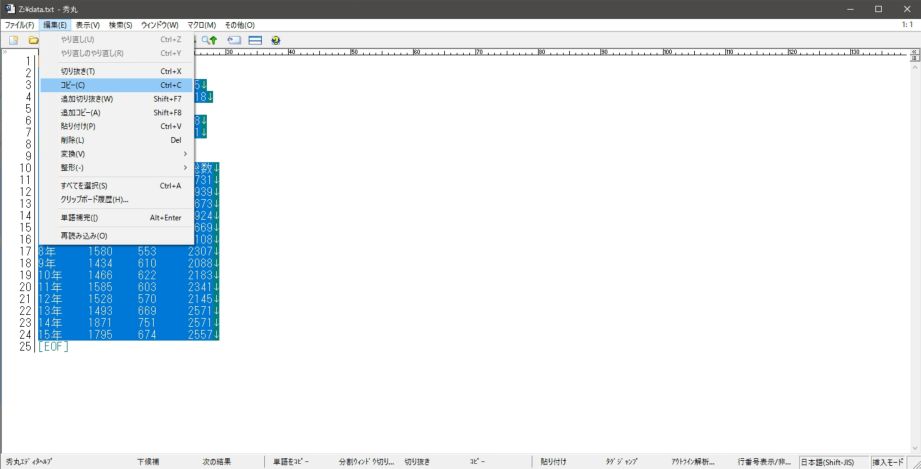
Excelに「貼り付け」る。
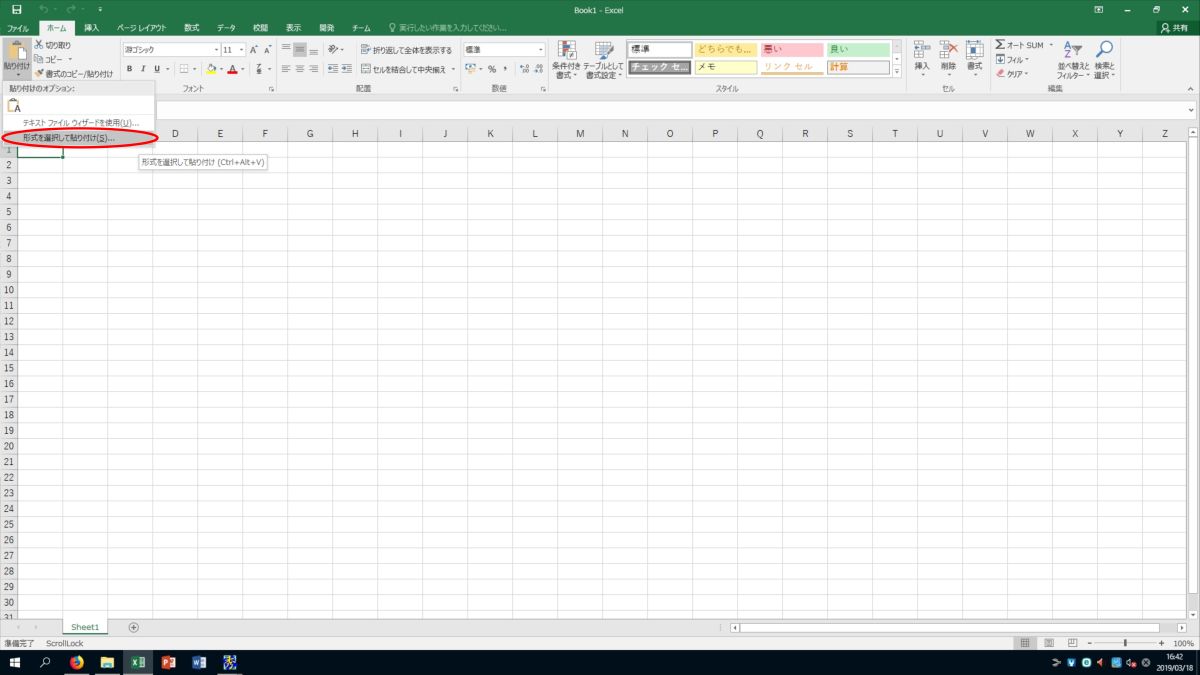
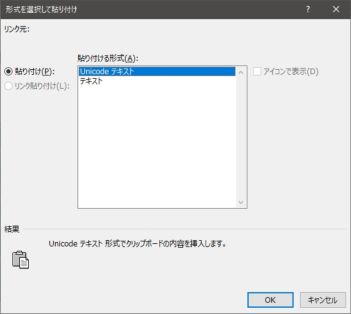
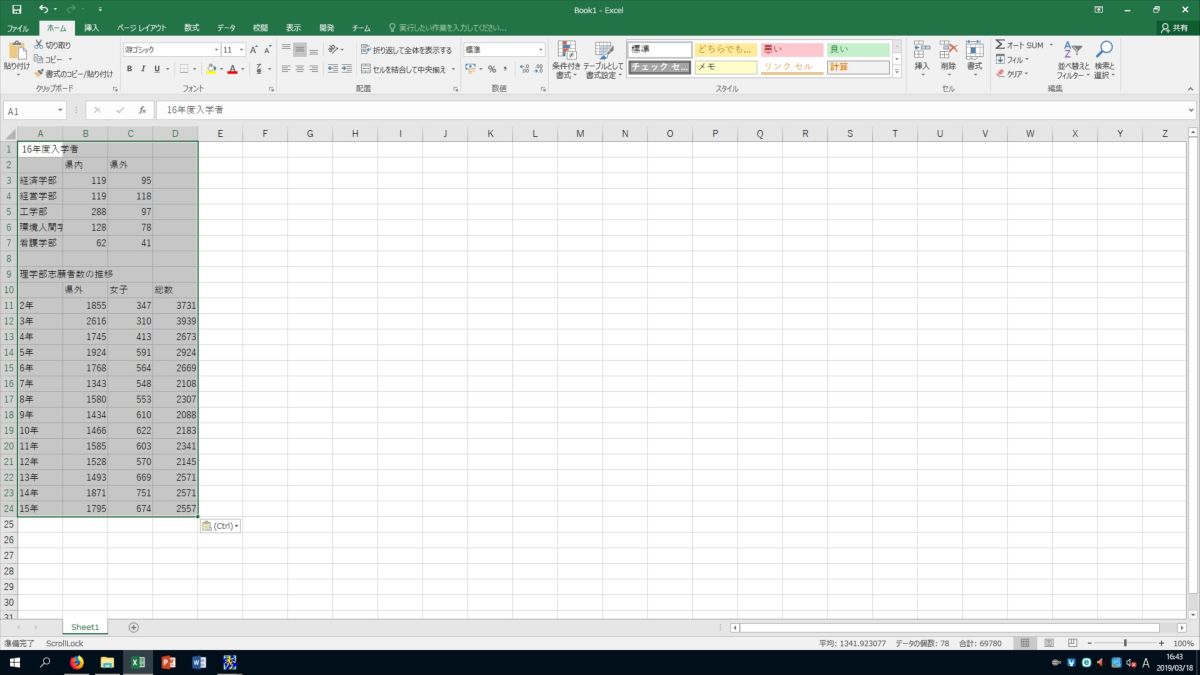
この時点で、元のデータと比較して、データのずれなどが無いかどうか確認しておくこと。
環境人間学部のセルをクリック-->「ホーム」タブ -->「挿入」の▼-->「シートの行を挿入」(工学部と環境人間学部の間にデータを入力することになる)
各セルに学部名("理学部")とデータ("人数")を入力する。入力の確定は「Enter」又は「矢印」キー。
| 県内 | 県外 | |
| 理学部 | 67 | 117 |
・16年度理学部志願者数の推移
15年の下のセルに年度("16年")とデータ("人数")を入力する。
| 県外 | 女子 | 総数 | |
| 16年 | 1803 | 676 | 2483 |
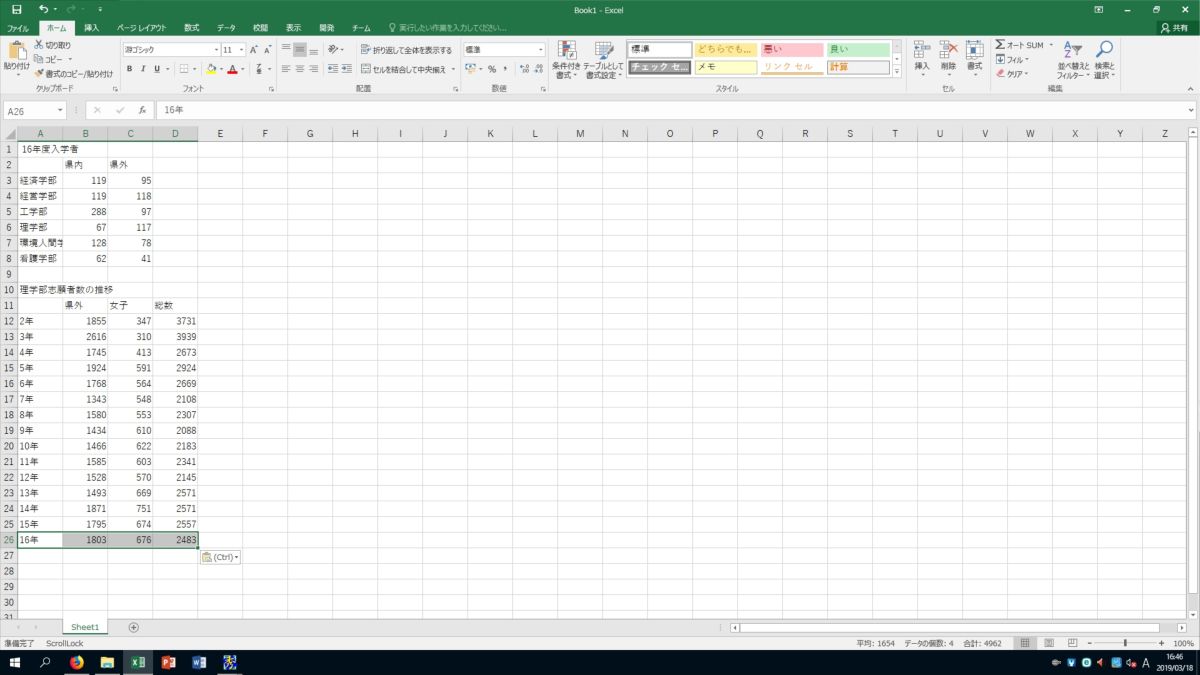
- 16年度入学者のデータ処理 合計の計算
- 理学部志願者数の推移の県外率と女子比率の計算 16年度入学者の比率計算と同様に行う
"看護学部"の下のセルをクリック-->「挿入」の▼-->「シートの行を挿入」で看護学部の下に新しい行が出来る-->新しい行に"合計"と入力
隣のセルをクリック-->数式タブの「ΣオートSUM」の▼-->「Σ合計」を選択し、対象セルに「=SUM(B3:B8)」と表示されていることを確認してEnter
これで県内出身者の合計が計算される
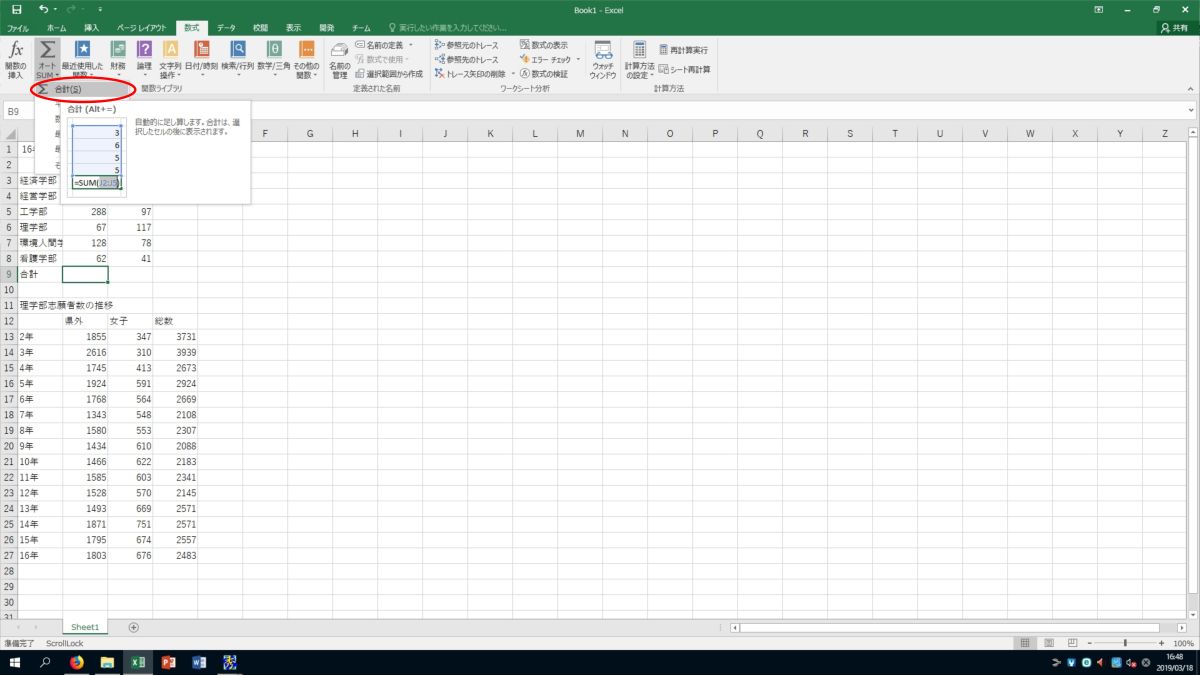
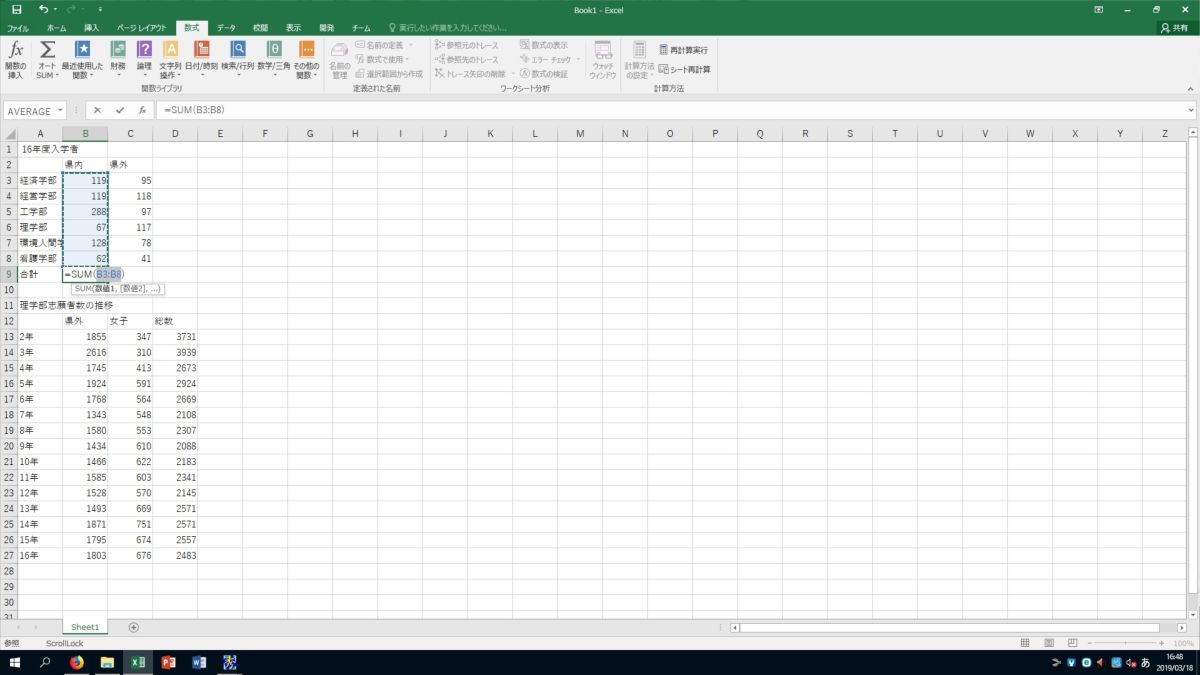
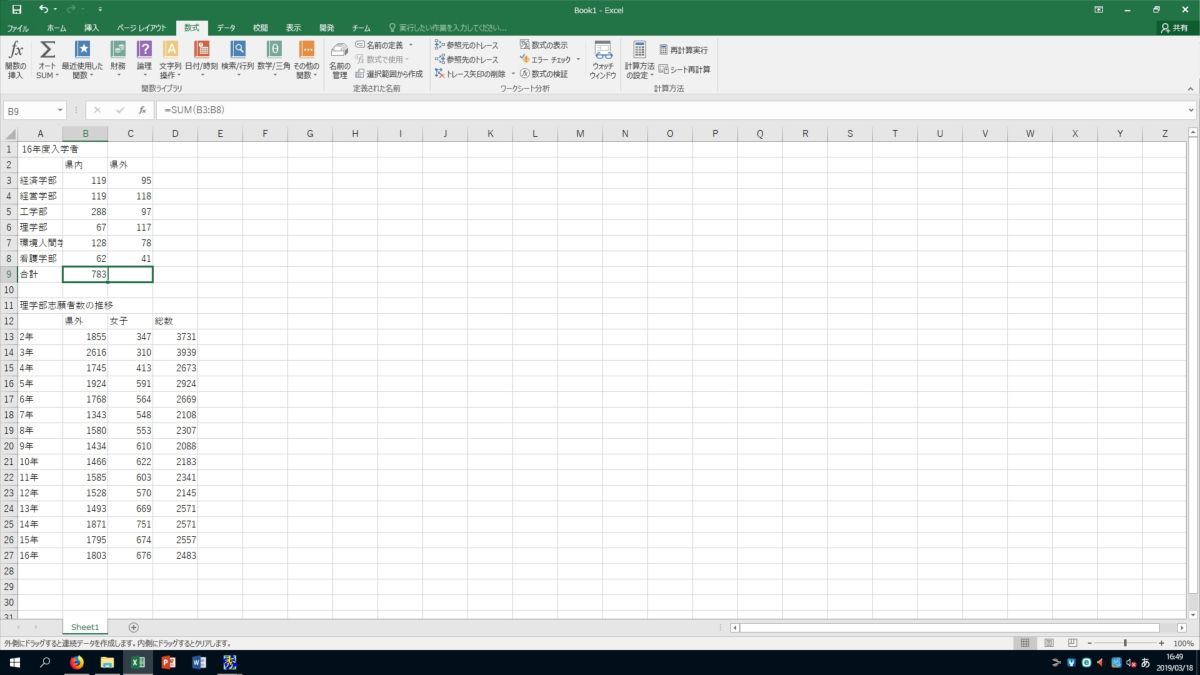
セルの右下にポインタを持ってくると形が「+」に変わるので、マウスの左ボタンをクリックしたまま右にセルを移動-->指を離すと県外出身者の合計が計算される
「数式入力ボックス」に計算式"=SUM(C3:C8)"が入力されていることを確認する
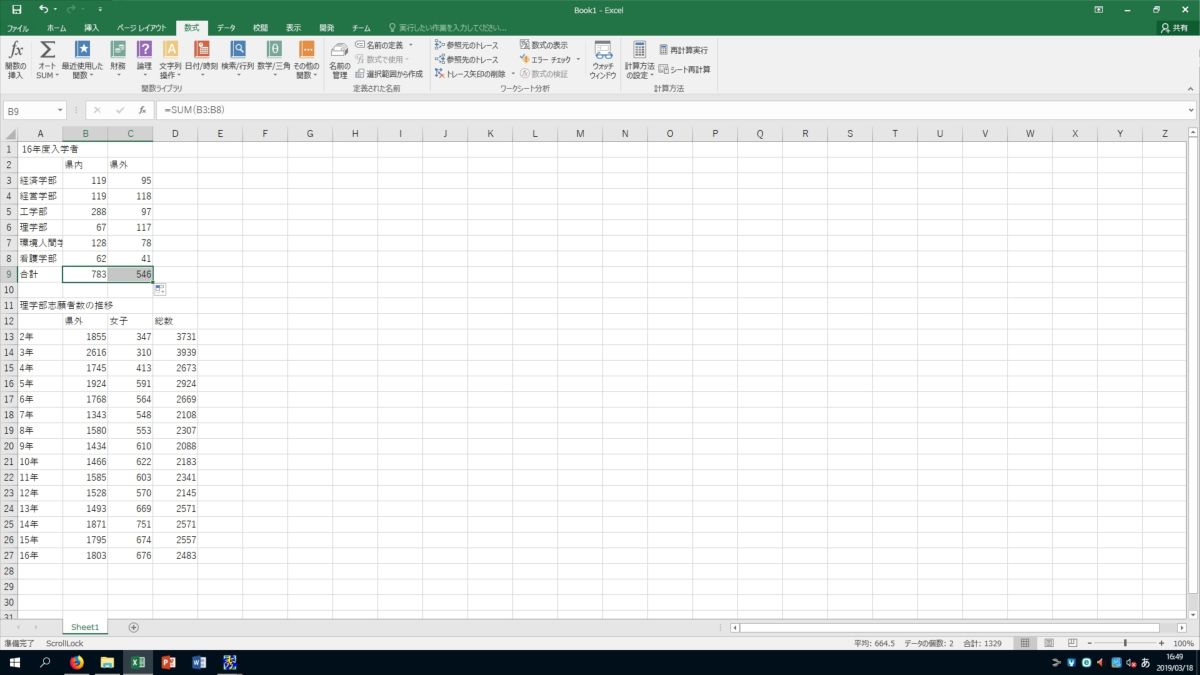
"県外"の右のセルをクリックし、"入学者数"と入力する
その下のセルに上と同様にB3, C3の合計(県内と県外の合計)を計算する
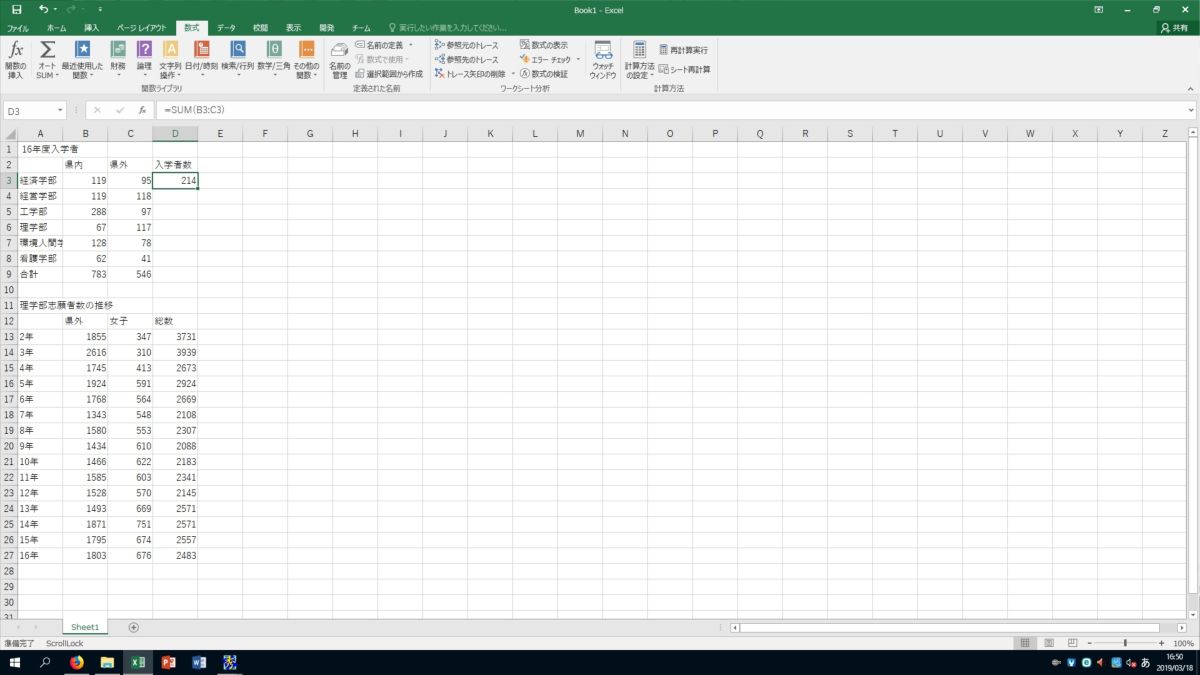
各学部と全学の入学者総数を計算する
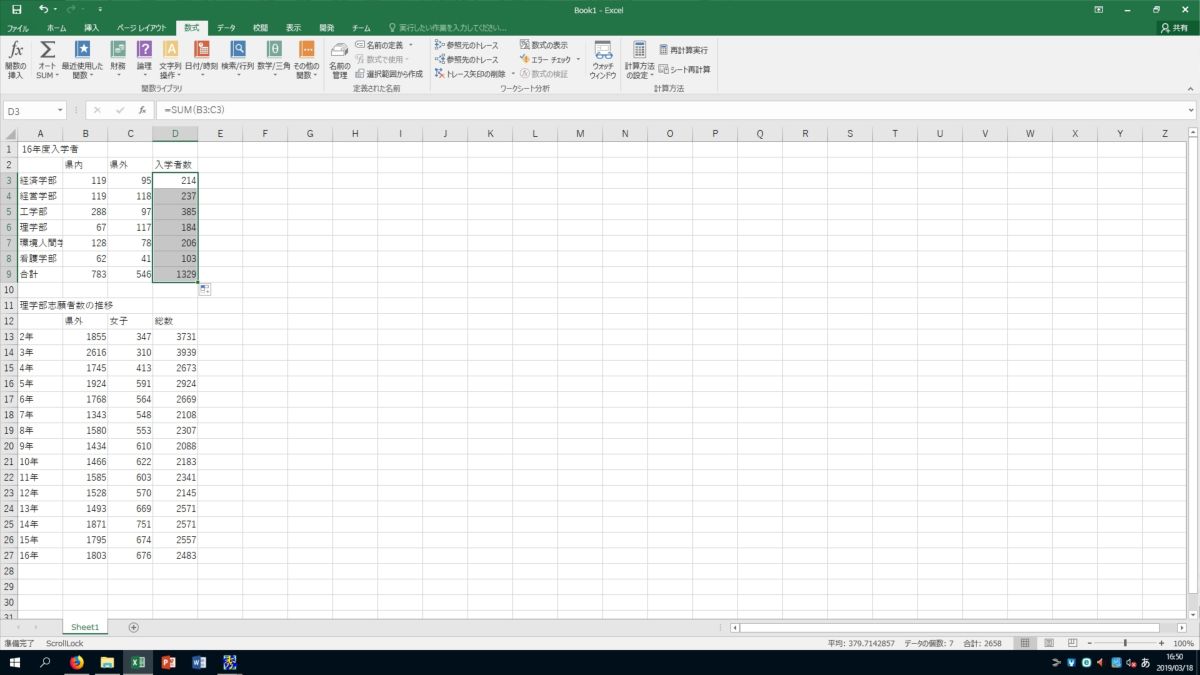
県内外比率の計算
入学者数の右のセルに"県内率(%)"と入力
下のセル(E3)を選択し"="を入力(このとき"="は半角でなければならない)-->経済学部の県内数(B3)のセルを左クリック-->"=B3"と表示される-->"/"を入力-->入学者数(D3)のセルをクリック-->"*100"と入力
セルには"=B3/D3*100"と表示されているはずである-->「Enter」を押すと県内率が計算されて表示される
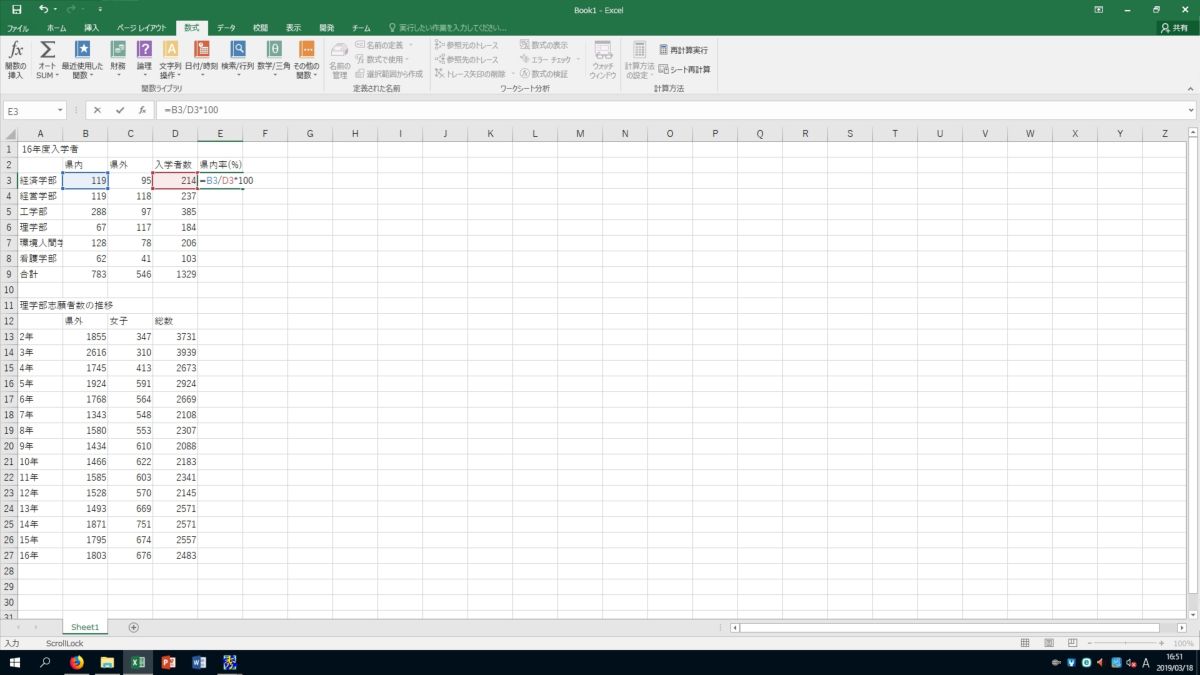
アクティブセルが下に移るので、元のセルをクリック-->「ホーム」タブの「小数点以下の表示桁数を減らす」ボタンをクリックする-->一回ごとに桁が一つ下がるので、小数点1桁までの表示にする
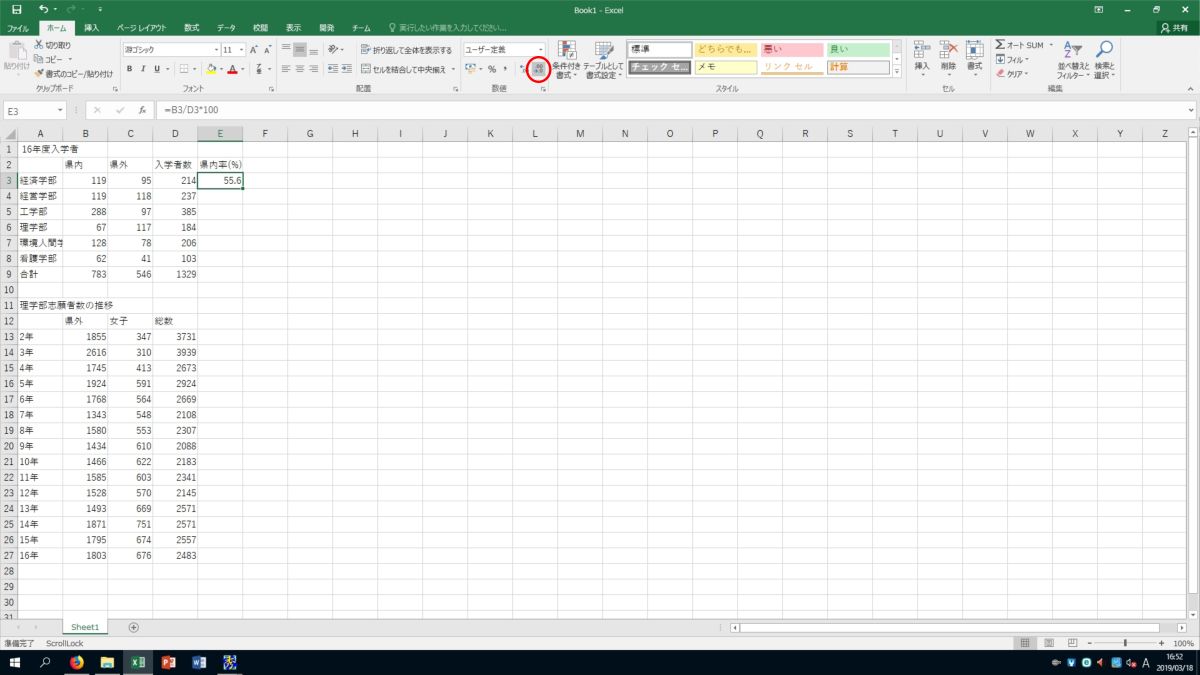
他の学部分についても同様に比率を計算する
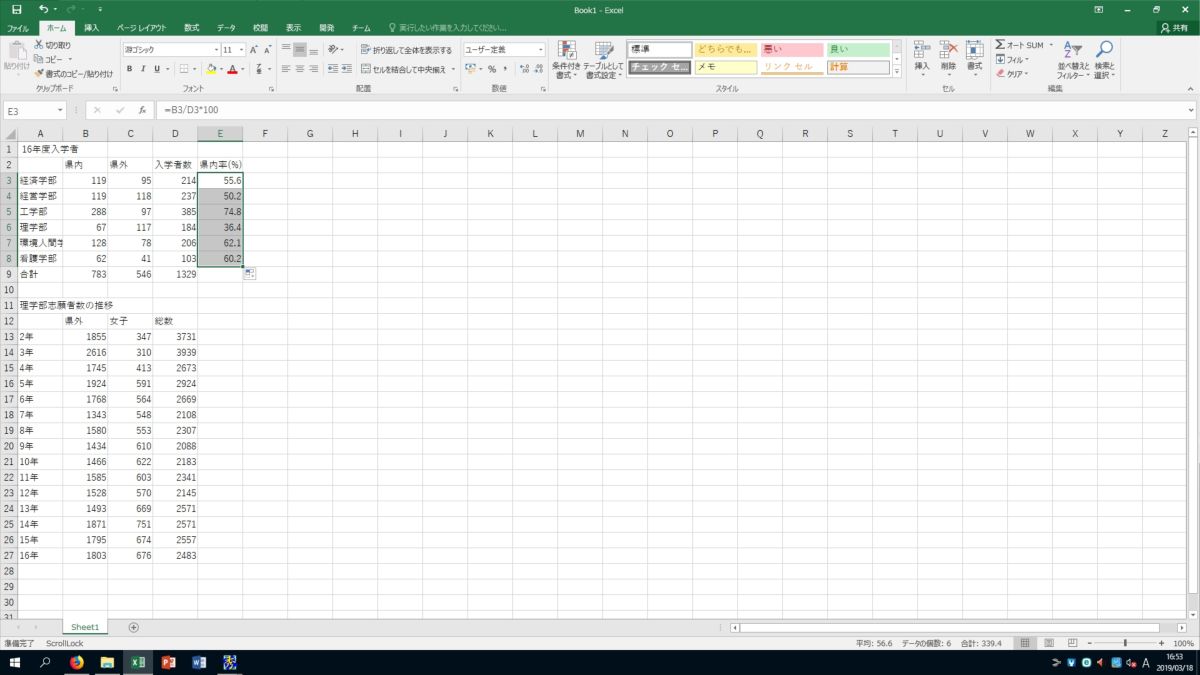
その右のカラムに"県外率(%)"を同様にして計算する
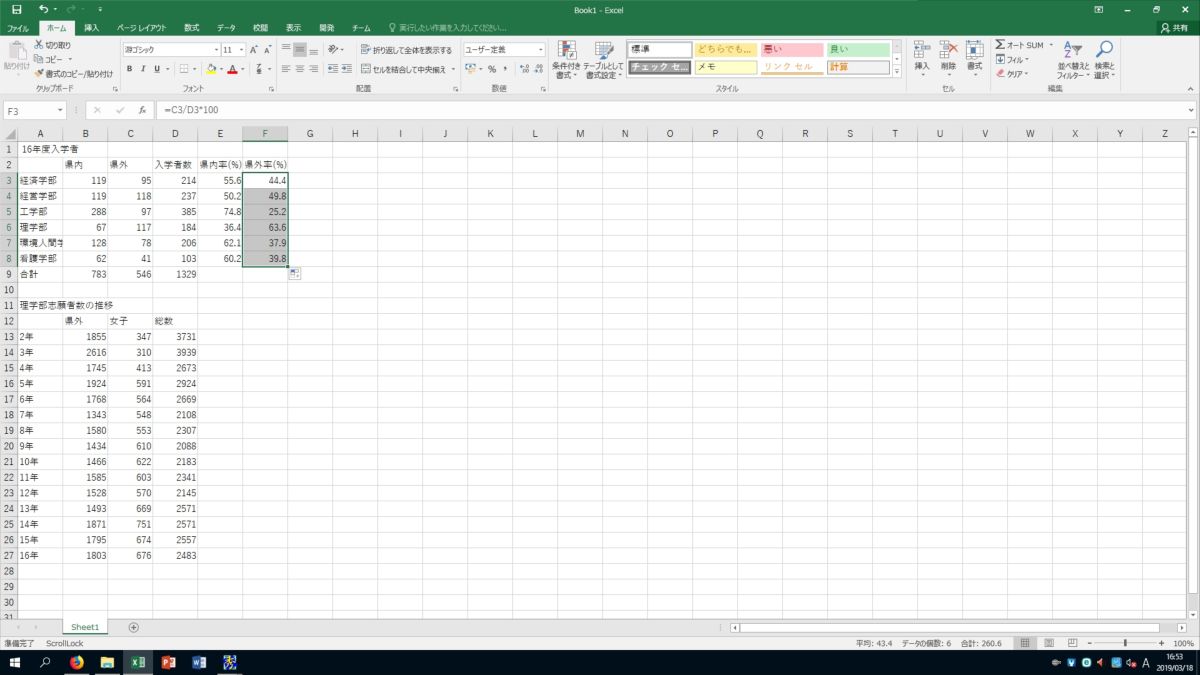
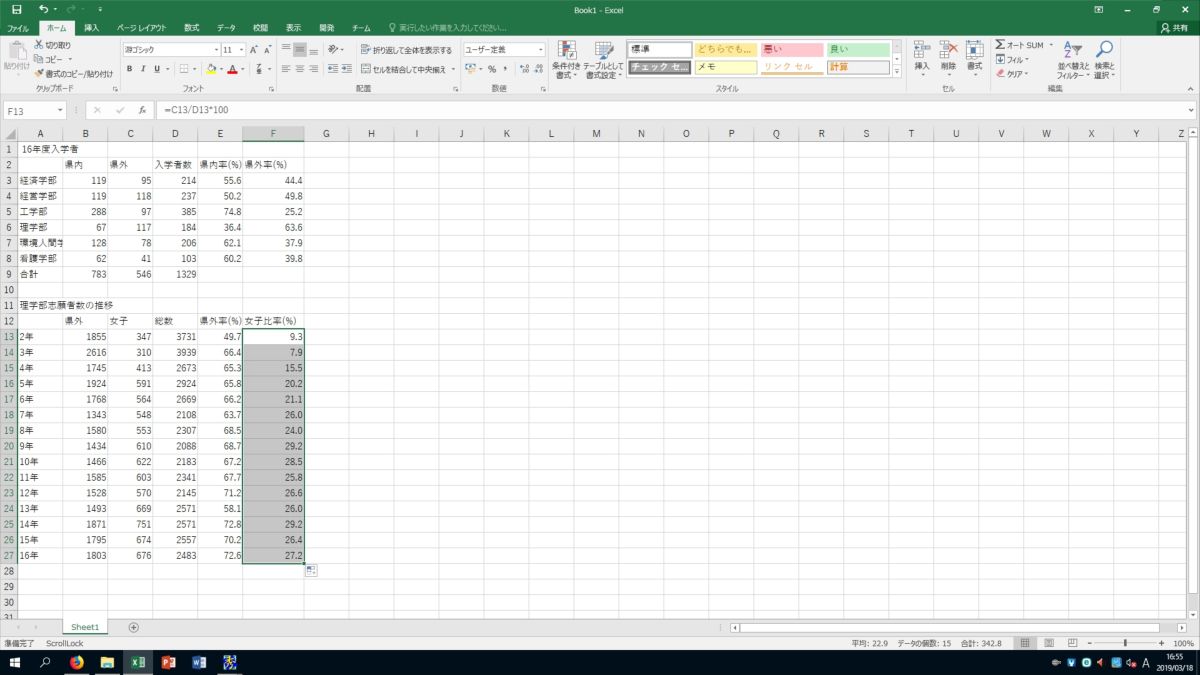
- 志願者数の変化のグラフ "2年"の一つ上のセル(A12)を左クリック-->"16年"の"総数"のセル(D27)までドラッグして選択-->「挿入」タブの「折れ線グラフの挿入」ボタンをクリック-->2-D 折れ線の「マーカー付き折れ線」アイコンをクリック
- 今年度入学者の学部別県内外率 これは、離れたデータを複数指定してグラフを作成する方法である
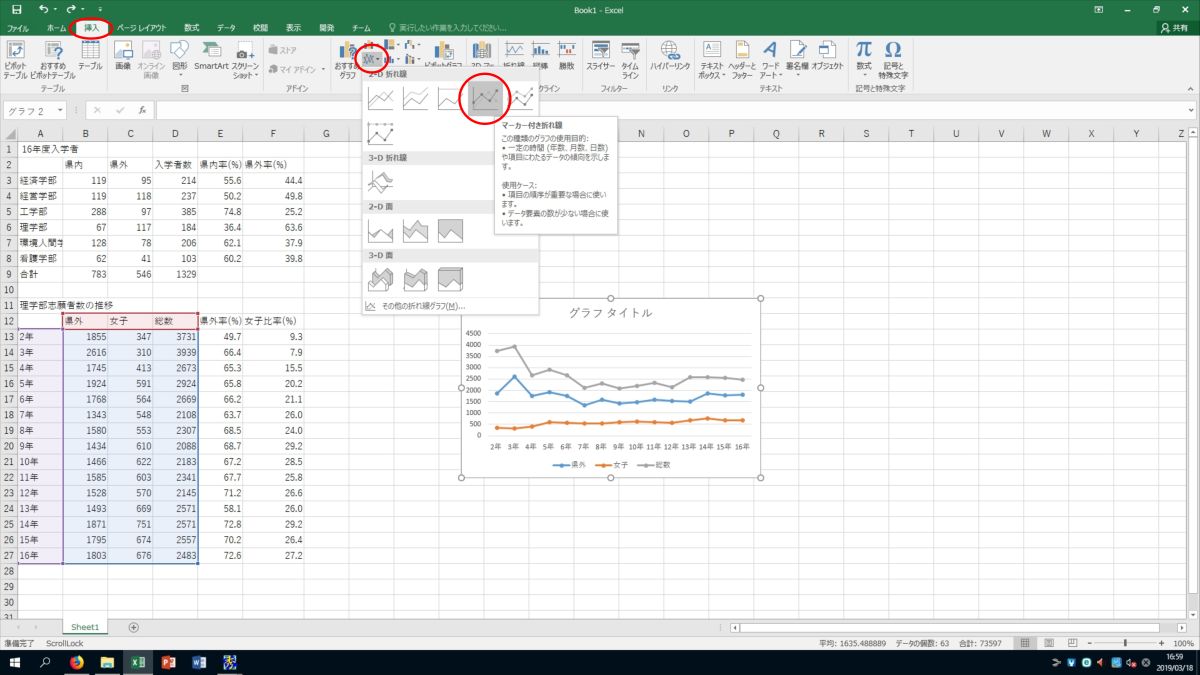
「グラフ タイトル」を"志願者数の変化"に書き換える。 「グラフツール」-->「デザイン」タブ-->「グラフ要素を追加」-->「軸ラベル」-->「第1縦軸」を選択する。
「軸ラベル」と書かれたテキストボックスを"志願者数"と書き換える
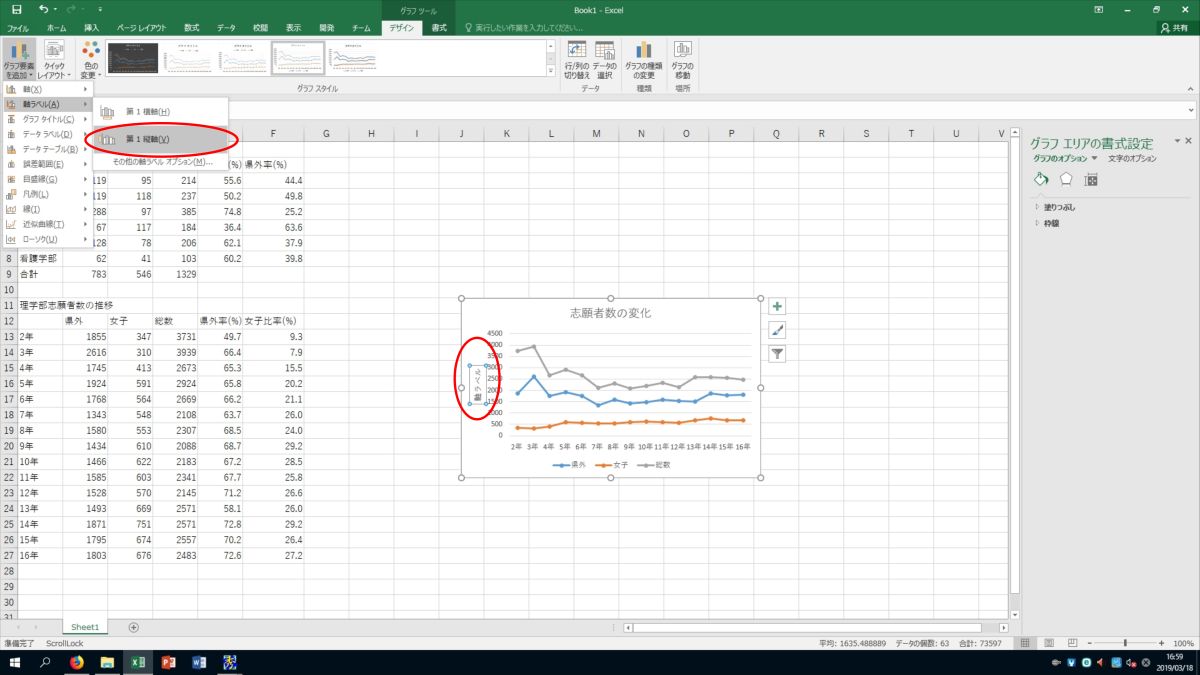
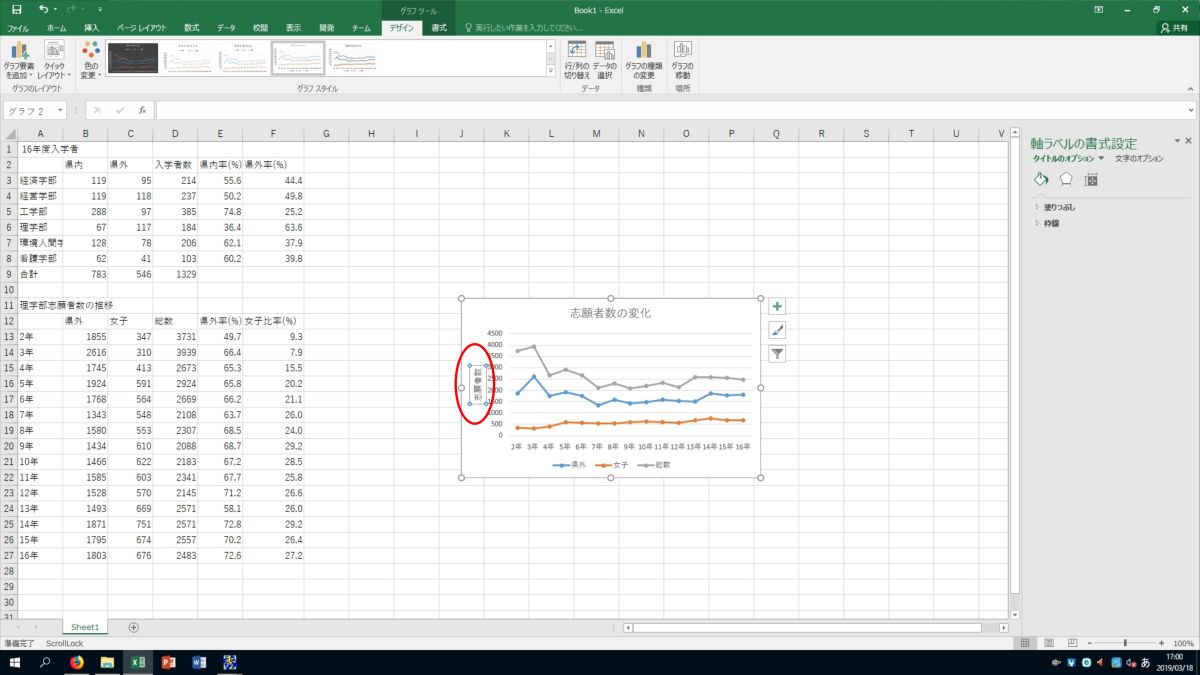
グラフの枠上でポインタの形が両方向の矢印になったときドラッグすると、グラフの拡大、縮小が出来る。
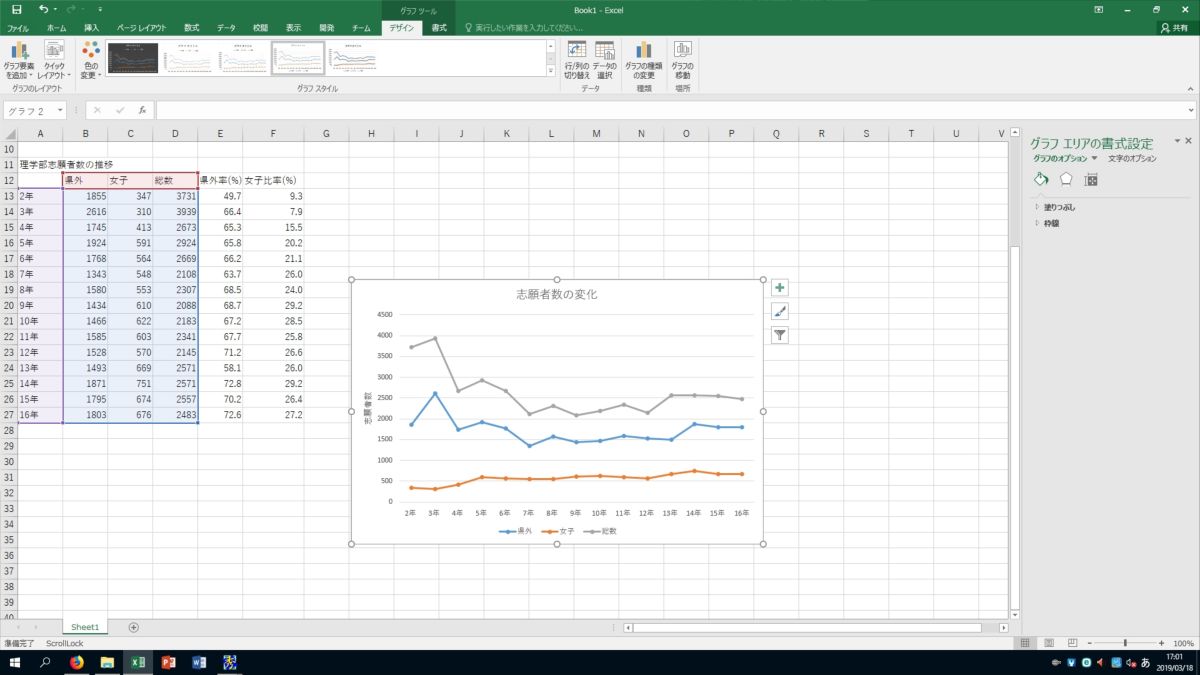
"県外率(%)"のセル(F2)を左クリックし、"看護学部"の"県内率(%)"のデータセル(E8)までドラッグする-->マウスのクリックは離し、"経済学部"の上のセル(A2)にポインタを持って行き、「Ctrl(コントロール)」キーを押しながら"看護学部"のセル(A8)までドラッグする
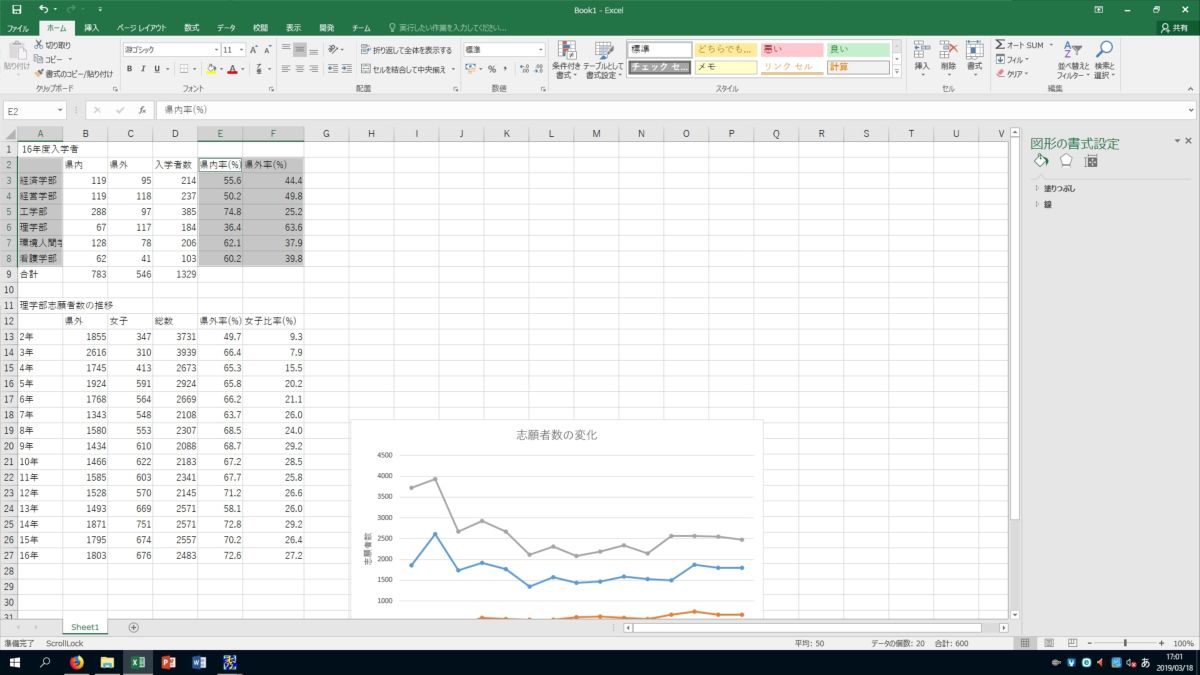
「挿入」タブから「積み上げ横棒」を選択する。「グラフタイトル」は、"学部別県内外率"とする
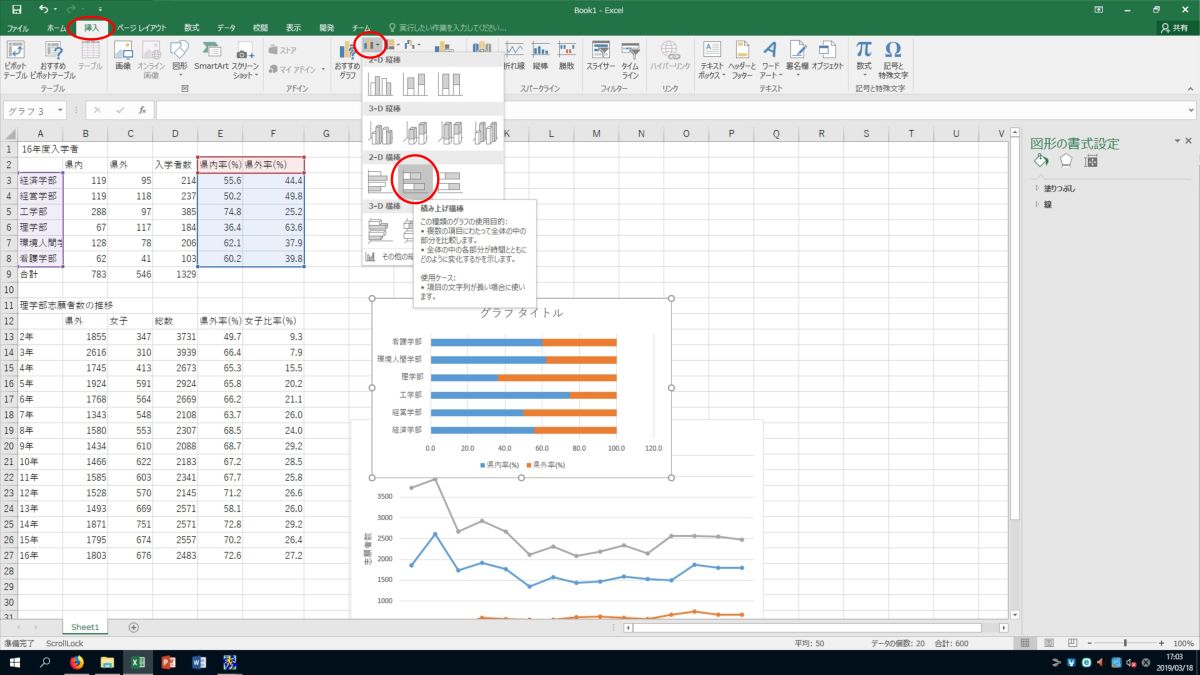
グラフの「X軸」上でクリックし、「軸のオプション」先頭の△をクリックしてオプションを展開 -->「境界値」の「最大値」を"100"にする。
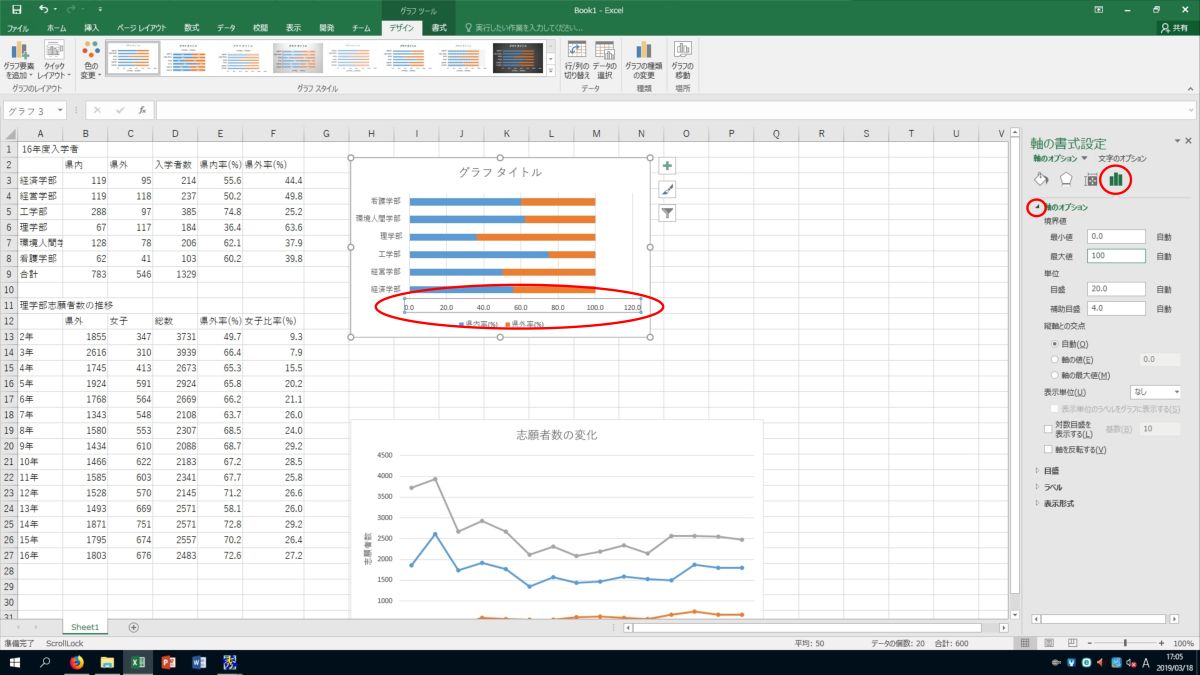
パスワードは各自の学籍番号"SB18○○○○(半角大文字)"とする。
保存する時は「Excel ブック(*.xlsx)」形式で保存する